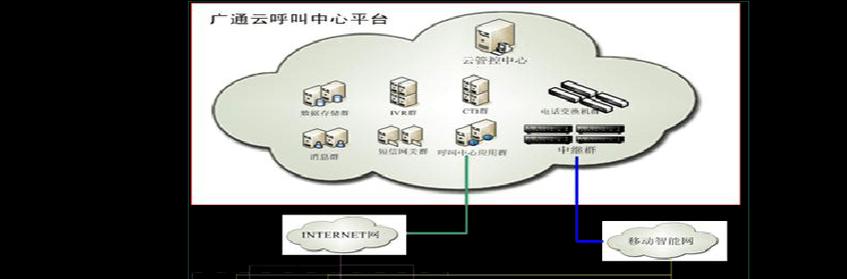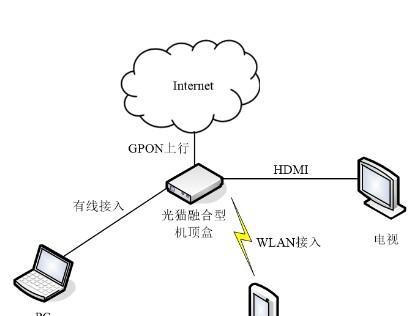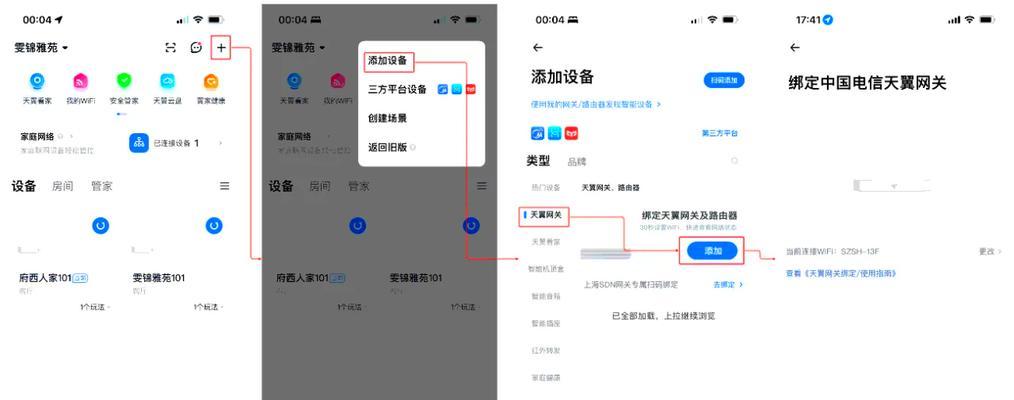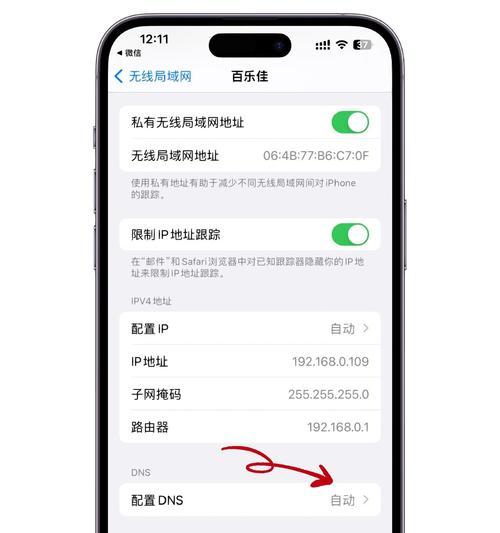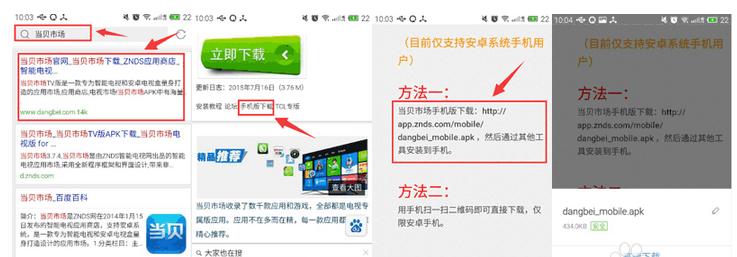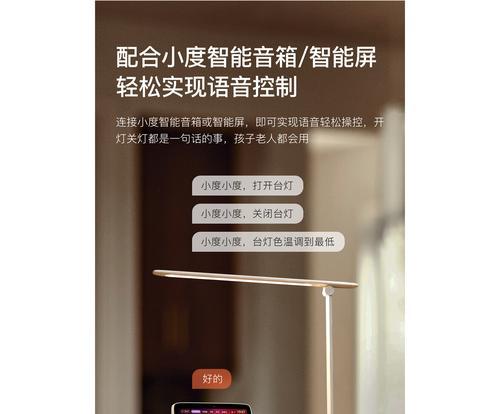在当今数字化时代,网络的配置与设置已经成为人们日常生活中不可或缺的一部分。移动光网关作为连接家庭或小型办公网络与外部网络的关键设备,其配置步骤尤为重要。本文将详细介绍移动光网关的配置步骤,并提供一系列网络设置指导,帮助用户轻松实现网络的搭建与优化。
移动光网关配置步骤
1.确认设备需求
在开始配置之前,请确保您已经拥有一台移动光网关设备以及必要的网络连接线缆。检查设备的包装盒或用户手册,了解设备型号和接入参数。
2.连接硬件
将光猫的电源线与电源适配器连接,并接入电源插座。随后,使用以太网线将光猫的LAN端口与计算机或路由器连接。
3.访问管理界面
打开计算机的网络设置,找到与光网关连接的网络并连接。打开网页浏览器,输入光网关的默认IP地址(通常在用户手册中提供),如192.168.1.1或192.168.0.1,并访问管理界面。
4.登录账户
在管理界面的登录页面输入正确的用户名和密码(初始默认值同样在手册中提供)。如果已经更改过账户密码,请输入新的登录凭证。
5.配置上网设置
登录成功后,根据向导指引配置上网设置。通常需要设置PPPoE连接,输入宽带账号和密码,以及选择正确的上网模式(如动态IP或静态IP)。
6.完成无线网络设置
如果您希望使用无线网络,需要在光网关的管理界面中开启Wi-Fi功能,并设置无线网络名称(SSID)和密码。建议选择WPA2加密方式以确保网络安全。
7.保存配置并重启设备
配置完成后,记得保存设置。在某些设备上,您可能需要手动重启光网关以使新的配置生效。
如何设置网络
1.无线网络设置
对于需要通过无线方式连接的设备,确保您的设备支持Wi-Fi连接,并开启无线功能。在设备的网络设置中,找到您设置的SSID,并输入正确的密码进行连接。
2.有线网络设置
对于有线连接,只需使用以太网线将设备的网络接口与光网关的LAN端口相连,大多数设备会自动检测到网络并连接。
3.路由器的桥接设置
如果使用了独立的路由器设备,需要将其设置为桥接模式,这样路由器可以接收来自光网关的信号,并将网络信号传输到其他设备。
常见问题与实用技巧
问题1:忘记了光网关的管理界面账户密码怎么办?
解决方法:大多数光网关设备都有一个物理重置按钮,使用细小的物件按住重置按钮几秒钟,即可恢复到出厂设置,但此方法会导致所有自定义设置丢失。
问题2:如何优化家庭网络速度?
实用技巧:确保路由器放置在家庭中央位置,避免干扰源如微波炉、蓝牙设备等,更新设备的固件到最新版本。
问题3:光网关信号弱怎么办?
解决方法:增加无线信号放大器或使用网线延长信号覆盖范围。
通过以上步骤,您应该能够顺利完成移动光网关的配置,并对网络进行正确设置。对于任何网络问题,一定要仔细阅读设备的用户手册,并及时联系服务提供商寻求帮助。在不断变化的网络世界中,保持学习和适应是至关重要的。希望本文的指导能助您一臂之力,享受更加便捷的网络生活。